- Du kan lagra kreditkort, lösenord och andra finansiella enheter i Edge Wallet.
- Appen är nu en PWA-app, och du kommer att kunna installera den direkt från din Edge.
- Det är väldigt enkelt att göra det, och vi visar dig hur nedan.
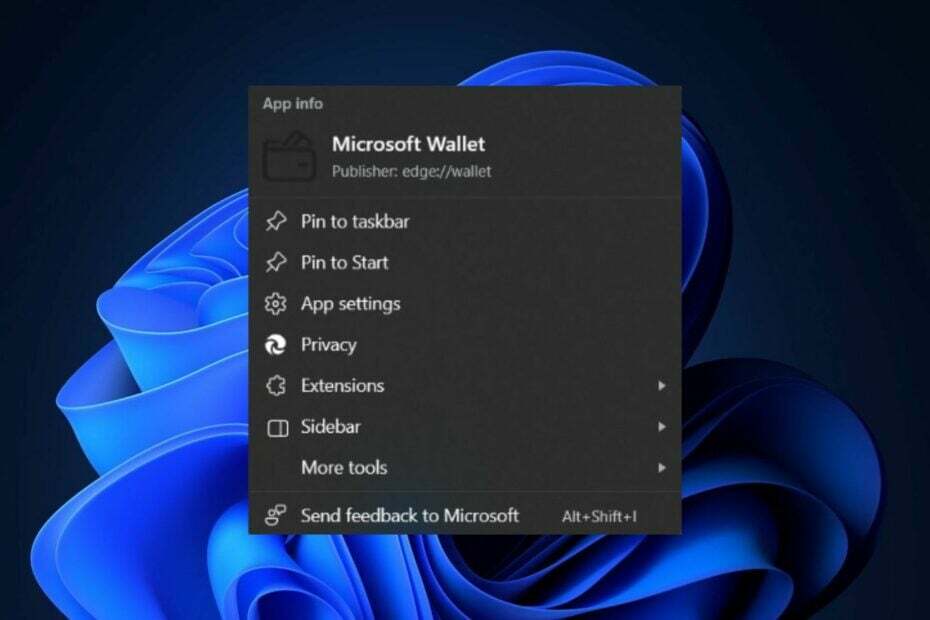
Microsoft Edge har nyligen lagt till en viktig funktion till sin Wallet-app: möjligheten att koppla lösenordsanteckningar till lösenorden som sparas där. Denna funktion gör att du enkelt kommer ihåg dina lösenord, genom att notera detaljer runt dem.
Det verkar dock som att Microsoft har tagit appen lite längre, och nu Edge plånbok kommer att bli en officiell PWA-app (Progressive Web Apps). Du behöver inte längre leta någon annanstans efter Wallet eftersom du kommer att kunna ladda ner den, installera den och ställa in den direkt från din Edge-webbläsare.
Med plånboken klar kommer du att kunna lägga till lösenord och lösenordsanteckningar, och vi rekommenderar att du går efter personlig information och detaljer, så att bara du vet deras betydelse.
Den Redmond-baserade teknikjätten har gjort det mycket enkelt att installera din plånbok, vilket Windows-entusiasten såg,
@Leopeva64. Det tar bara två klick att göra det, och som med alla PWA-appar kommer alla processer att ske i Edge.Hur du ställer in din Edge Wallet
- I din Edge webbläsare, Klicka på boxad ikon inom adressfält.
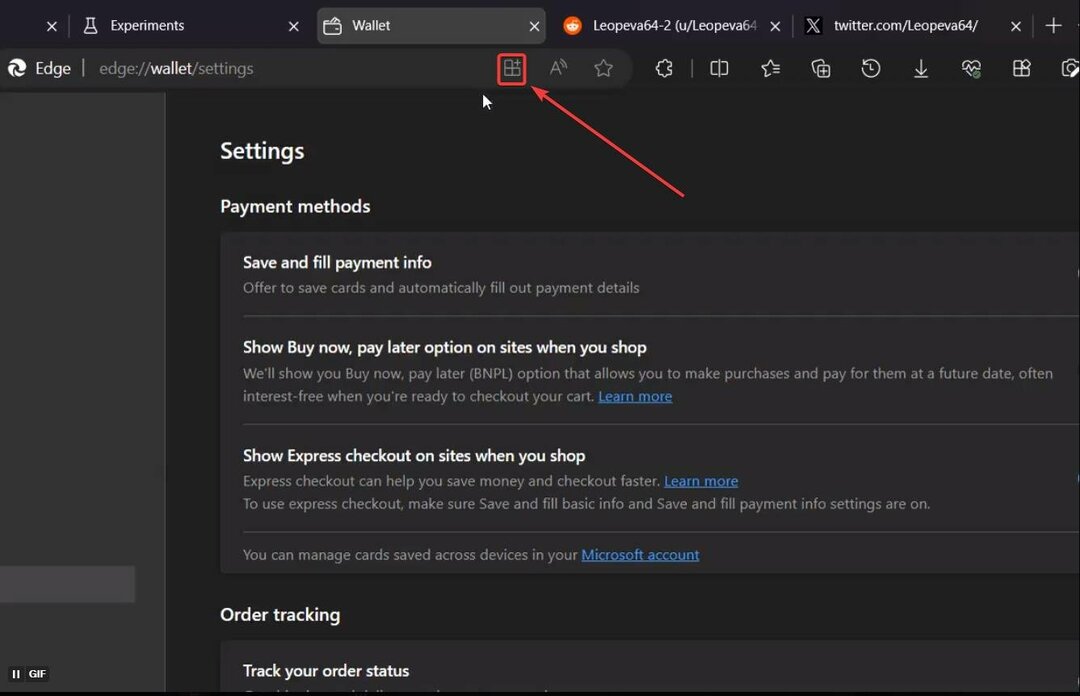
- Denna ikon öppnar automatiskt en ny panel; här, klicka på Installera knapp.
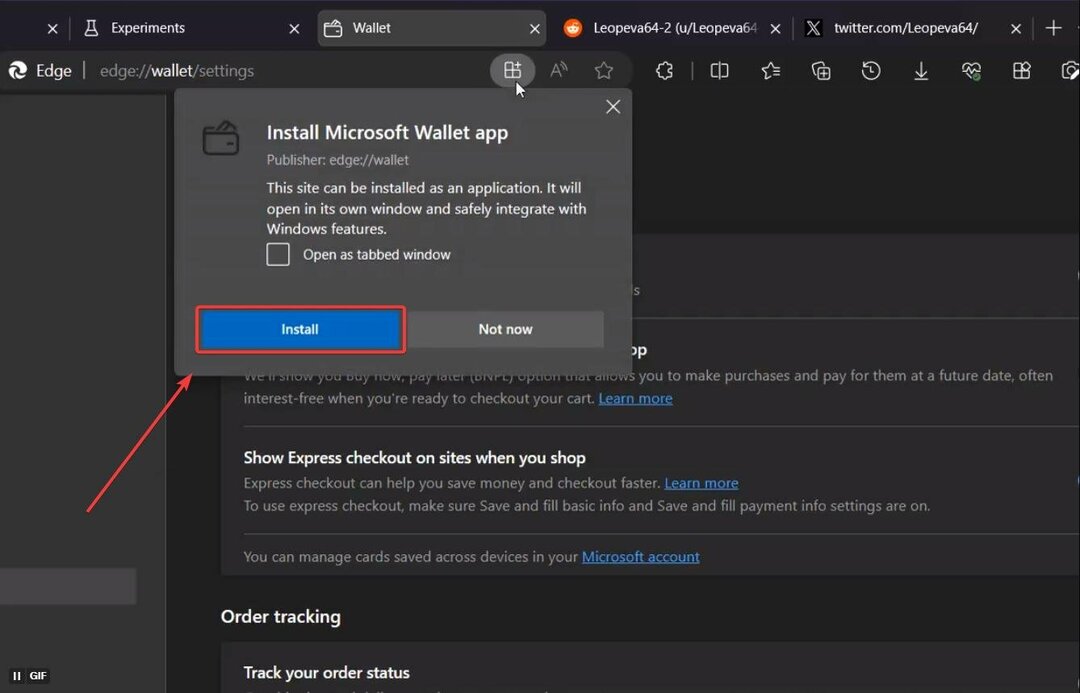
- Plånboksappen installeras sedan och du kommer att kunna använda den.
Det är ganska enkelt att ta sig runt i appen. Som med de flesta plånboksappar sparar Edge-plånboken dina kort, lösenord och andra monetära enheter som du använder.
Med den kommer du att kunna betala för dina onlineköp, med några få klick, utan att behöva skriva in all kreditkortsinformation.
Plus, som vi nämnde tidigare, låter denna plånbok dig också spara lösenord för dina sociala medieplattformar. Du behöver bara lägga till dem där, tillsammans med deras respektive lösenord. Och för att inte glömma lösenorden kan du lägga till anteckningar till dem.


